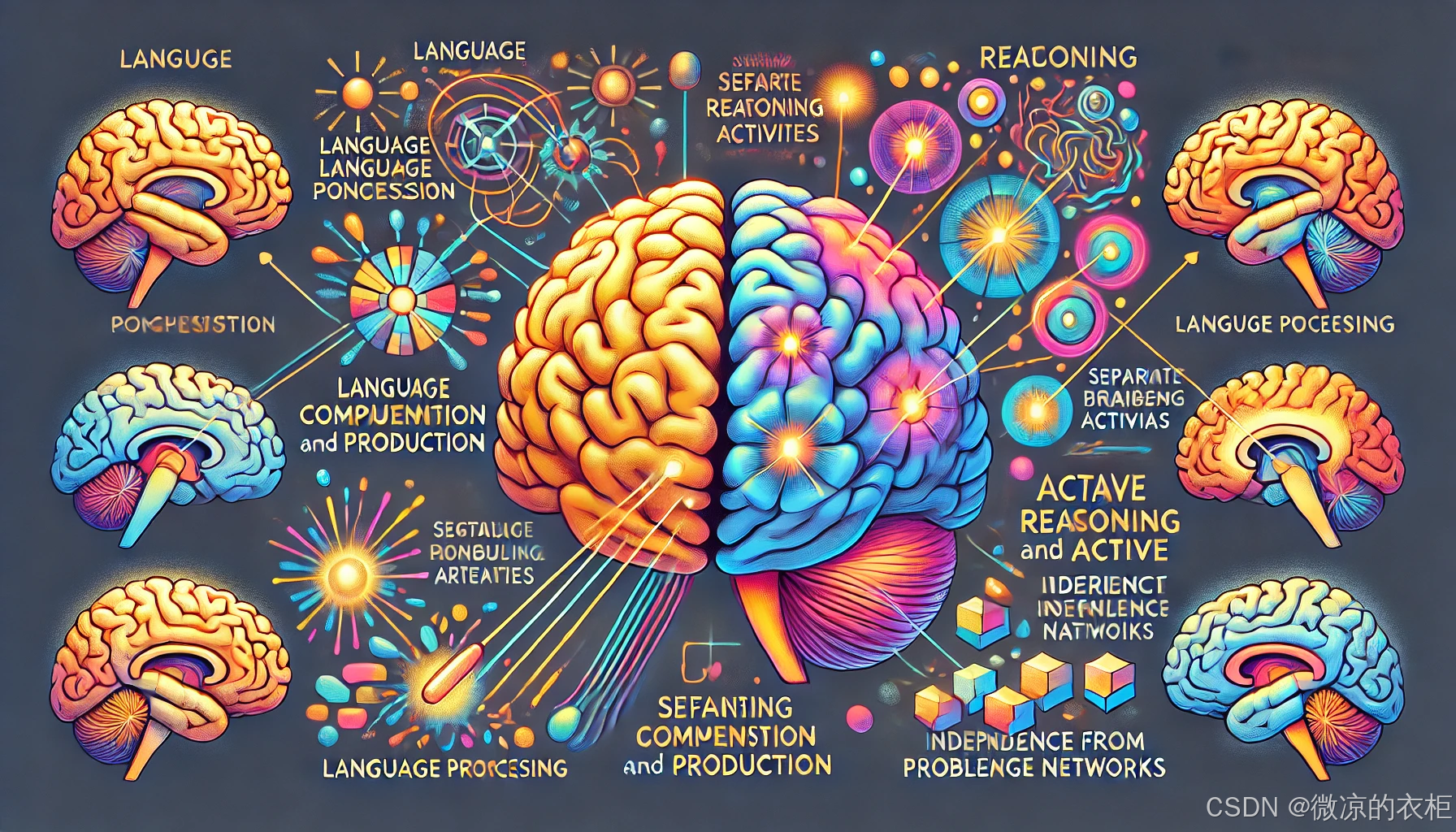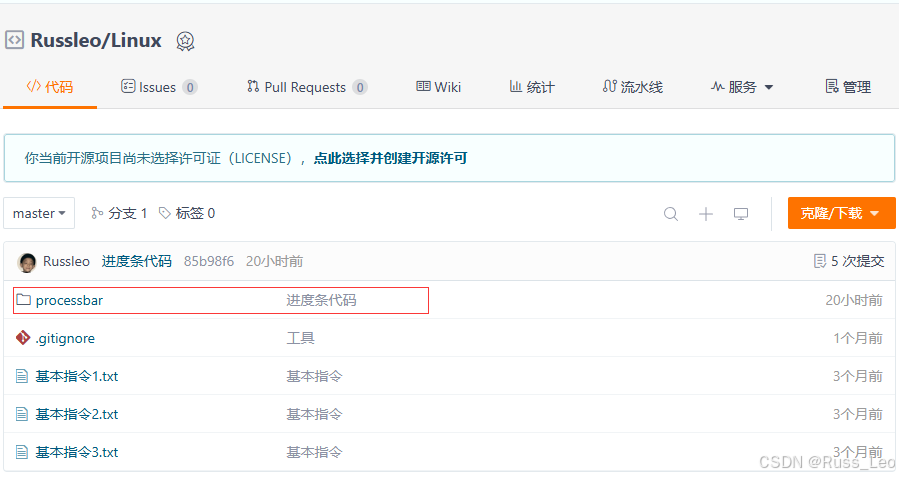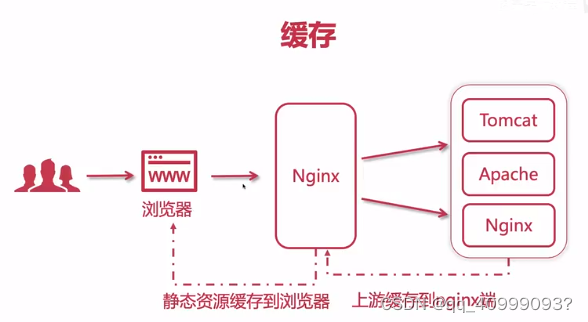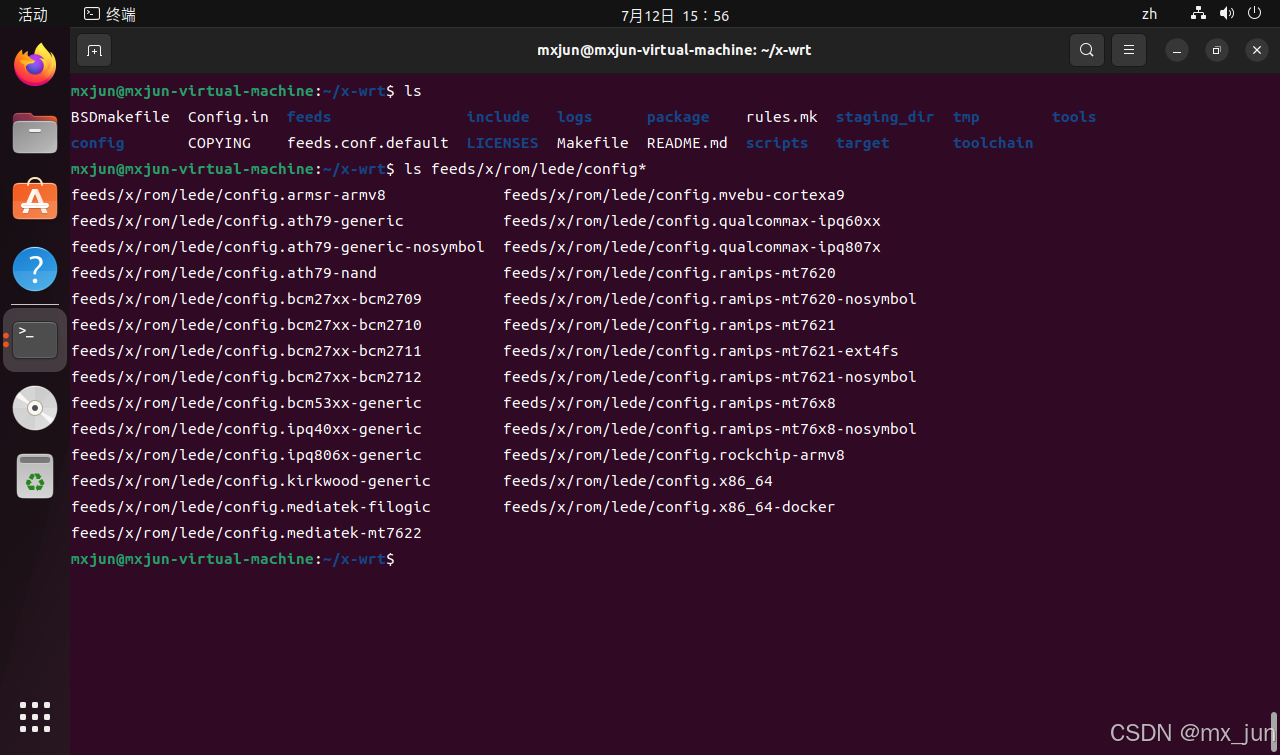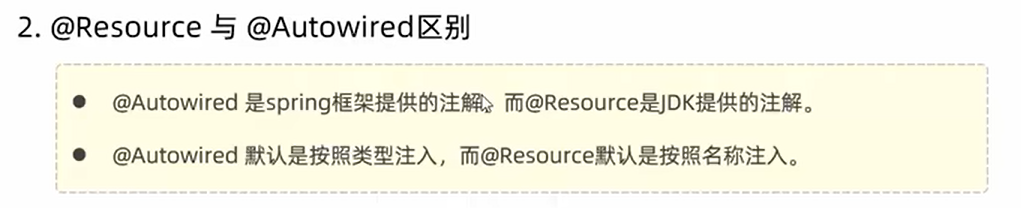目录
前言
最简单的方法
过 scripts 来解决如果检测工具多,需要多次处理
通过 husky(哈士奇)来解决容易遗忘的问题
1. 安装
2. husky init
3. 试一试
lint-stadge 只 lint 改动的
1. 安装
2. 修改 package.json 配置
3. 添加 npm 脚本:
4.使用 Husky 触发 lint-staged:
参考配置
总结
附:npx 查找规则
前言
一个项目如果涉及到多人协作,由于每个人代码的书写习惯和风格不太一样,如果没有统一的规范,那就会很乱,这对代码的可维护性大大降低。
所以现代工程有个一环节就是代码风格检查(Code Linting,下面以 Lint 简称),来保障代码规范一致性
现在也有很多保障代码规范一致性,比如:ESLint、prettier、SCSSLint、JSONLint 等。比较全的可以见 github 官方的 Lint 工具列表[1]
本文不会介绍每一个工具怎么用,而是介绍怎么把这些工具串起来,构建一个代码检查的工作流。
最简单的方法
最简单的方法就是自己每次在 commit 代码之前先处理一下,以 eslint 举例:
eslint src/**/*.jsgit add .git commit -m 'feat: 一个新 feature'
这种方法有两个致命的缺点:
- 如果检测工具多,需要多次处理。
- 很容易遗忘。
过 scripts 来解决如果检测工具多,需要多次处理
scripts 就是 package.json 里的 scripts。
比如你同时需要用到 prettier 和 eslint,可以定制一个脚本,然后运行这个脚本之后再提交代码:
{"scripts": {"lint": "prettier --write & eslint src/**/*.js"}
}
然后每次提交代码前就只需要:
pm run lintgit add .git commit -m 'feat: 一个新 feature'
通过 husky(哈士奇)来解决容易遗忘的问题
虽然咱们通过 scripts 来解决检查工具多的问题,但是还有一个容易遗忘怎么解呢?
解决方案就是通过 husky,原理实际上是通过 git hooks[2] 来解决,husky 就是让 git hooks 用起来更容易的工具。
“You can use it to lint your commit messages , run tests , lint code , etc... when you commit or push. Husky supports all Git hooks[3].”
这个是 husky 官网的一句话,用来描述 husky 可以做什么。
那到底怎么解决呢?接下来介绍一下 husky 的使用方式:
1. 安装
- 安装 husky
npm install --save-dev husky
2. husky init
-
husky init推荐init命令简化了项目中的 husky 设置。它会在.husky/中创建pre-commit脚本,并更新package.json中的prepare脚本。随后可根据你的工作流进行修改。
npx husky init
执行完之后文件根目录会多一个 .husky 文件夹:
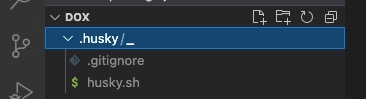
3. 试一试
恭喜你!你已经成功地用一个命令设置了你的第一个 Git 钩子 🎉。让我们测试一下:
- 修改 .husky/pre-commit 文件
- 脚本会在每次提交时运行
pnpm lint

**问题:**默认进行的是全量检查,耗时问题,历史问题。
这个时候 commit 就会先自动执行 npm run lint 了,然后才会 commit。
但是这样解决了以上的问题,当项目大的时候会遇到一些问题,比如每次 lint 是整个项目的文件,文件太多导致跑的时间过久,另外如果这个 lint 是在项目后期接入的话,可能 lint 命令会报很多错误,全量去改可能会有问题。
lint-stadge 只 lint 改动的
基于上面的痛点,lint-stadge 就出现了,它的解决方案就是只检查本次提交所修改(指 git 暂存区[5]里的东西)的问题,这样每次 lint 量就比较小,而且是符合我们的需求的。
“如果不知道暂存区的需要去复习一下 git 知识,简单来说就是 git add 或者 git commit -a 的那部分代码会先放到暂存区。”
1. 安装
npm install -D lint-staged2. 修改 package.json 配置
这段配置是
lint-staged的配置项,它定义了当运行lint-staged时,对于特定文件类型应该执行哪些命令。下面是对这段配置的详细解释:
lint-staged: 这是lint-staged的配置对象,用于定义不同的文件模式和对应的命令。
"*.{js,ts,vue}": 这是一个 glob 模式,表示匹配所有扩展名为.js、.ts或.vue的文件。Glob 模式是一种文件路径模式,用于匹配文件系统中的文件名。
"eslint --fix": 这是一个命令,当lint-staged运行时,它会对所有匹配上述文件模式的文件执行这个命令。这里使用的是 ESLint,一个流行的 JavaScript 和 TypeScript 的代码质量和代码风格检查工具。
eslint是命令本身,用于检查 JavaScript 或 TypeScript 代码中的问题。--fix是一个选项,它告诉 ESLint 尝试自动修复那些可以自动修复的问题。当你在 Git 仓库中运行
git commit命令时,如果 Husky 配置了pre-commit钩子来运行lint-staged,那么lint-staged将会检查暂存区(staged)的文件。对于所有扩展名为.js、.ts或.vue的文件,它会执行eslint --fix命令。这将自动修复这些文件中的可修复问题,并将修复后的文件重新暂存,准备提交。
"lint-staged": {"*.{js,ts,vue}": ["eslint --fix"]}
3. 添加 npm 脚本:
在 package.json 中添加你需要的 npm 脚本,
"scripts": {"lint-staged": "lint-staged"},4.使用 Husky 触发 lint-staged:
在完成上面的配置之后,可以手动通过 npx lint-staged 来检查暂存区里面的文件。
手动是永远不会手动的,自动的方法就是将 npx lint-staged 设置到 hook 里。
#!/usr/bin/env sh
. "$(dirname -- "$0")/_/husky.sh"pnpm lint-staged到现在我们的代码检查工作流就完成了。在 git commit 的时候就自动的回去帮我们跑检查脚本,而且还是只针对我们本次提交的代码进行检查。
参考配置
- 安装了插件 ESlint,开启保存自动修复
- 禁用了插件 Prettier,并关闭保存自动格式化
// ESlint插件 + Vscode配置 实现自动格式化修复
"editor.codeActionsOnSave": {"source.fixAll": true
},
"editor.formatOnSave": false,.eslintrc 配置可以参考:
rules: {'prettier/prettier': ['warn',{singleQuote: true, // 单引号semi: false, // 无分号printWidth: 80, // 每行宽度至多80字符trailingComma: 'none', // 不加对象|数组最后逗号endOfLine: 'auto' // 换行符号不限制(win mac 不一致)}],// eslint 关注于规范,如果不符合规范报错'vue/multi-word-component-names': ['warn',{ignores: ['index'] // vue组件名称多单词组成(忽略index.vue)}],'vue/no-setup-props-destructure': ['off'], // 关闭 props 解构的校验// 💡 添加未定义变量错误提示,create-vue@3.6.3 关闭,这里加上是为了支持下一个章节演示。'no-undef': 'error'}总结
Husky 是一个用于管理 Git 钩子的工具,它可以让你在提交代码前自动运行脚本,比如代码格式化、代码检查等。它通过在 Git 仓库的 .husky 目录下创建钩子脚本来实现这个功能。
Husky使 Git hooks 变得简单
https://typicode.github.io/husky/zh/
lint-staged 是一个运行在 Git 钩子上的 Node.js 脚本,它允许你使用 npm 脚本对暂存区的文件进行 lint 检查。它通常与 Husky 结合使用,以确保每次提交的代码都符合代码质量标准。
lint-staged - npmLint files staged by git. Latest version: 15.2.7, last published: a month ago. Start using lint-staged in your project by running `npm i lint-staged`. There are 2202 other projects in the npm registry using lint-staged.
https://www.npmjs.com/package/lint-staged
使用 Husky 和 lint-staged 的好处是,它们可以帮助你自动化代码质量检查流程,确保每次提交的代码都符合团队的编码标准。这样不仅可以减少代码审查的工作量,还可以提高代码的整体质量
附:npx 查找规则
npx 是一个命令行工具,它随同 npm(Node Package Manager)一起提供,用于执行包中的程序。npx 允许你运行本地或全局安装的包中的命令,而无需单独安装每个包的可执行文件。
以下是 npx 的一些关键特性和查找规则:
-
执行本地或全局包:
npx首先检查当前项目中的node_modules/.bin目录,如果找到了要执行的命令,就会使用它。如果没有找到,它会尝试全局安装的包。 -
临时安装:如果你指定了一个包名但没有指定版本,
npx会临时安装该包的最新版本,然后执行它。 -
版本控制:如果指定了版本,
npx会根据版本号安装并执行正确的版本。 -
环境隔离:
npx会为每个执行创建一个干净的node_modules目录,这意味着不同的项目可以有不同的依赖版本,而不会相互干扰。 -
使用
npx执行脚本:你可以使用npx来运行package.json中定义的脚本,例如npx my-package start。 -
使用
npx作为代理:你可以使用npx来代理全局安装的命令,例如npx -p some-package some-command,这会先安装some-package,然后执行some-command。 -
查找规则:
npx首先在本地项目中查找命令,如果没有找到,它会在全局node_modules中查找。如果两者都没有找到,它会尝试从 npm 注册表下载并安装最新的包。 -
使用
--no-install:如果你不想让npx安装缺失的包,可以使用--no-install选项。 -
使用
--ignore-existing:如果你只想使用全局安装的包,可以使用--ignore-existing选项。 -
使用
--npm:如果你想要指定使用特定的npm版本,可以使用--npm选项。